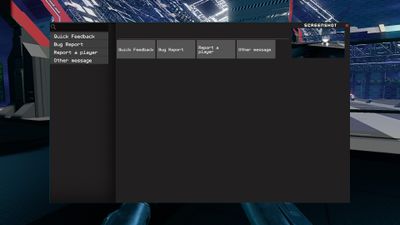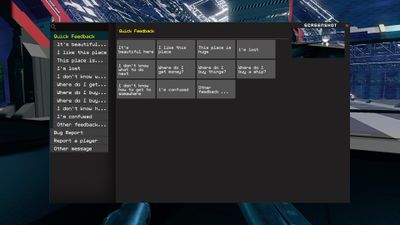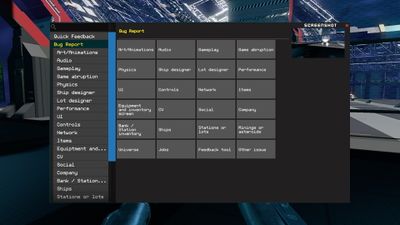Difference between revisions of "Feedback tool:pl"
(polish translate) |
m (German language link added) |
||
| Line 1: | Line 1: | ||
{{Otherlang2 | {{Otherlang2 | ||
|de=Feedback_tool:de | |||
|en=Feedback_tool | |en=Feedback_tool | ||
}} | }} | ||
Latest revision as of 10:54, 29 May 2020
Podsumowanie
Narzędzie Feedback to narzędzie do zgłaszania błędów, problematycznych zachowań graczy lub przekazywania deweloperom wszelkich informacji zwrotnych.
Jak wyrazić opinię za pomocą narzędzia
Narzędzie Feedback jest domyślnie powiązane z F1, ale skrót klawiszowy można zmienić zgodnie z preferencjami w Ustawienia> Sterowanie> Menu
Po otwarciu narzędzia Feedback zobaczysz kilka kategorii, które pomogą Ci szybciej wyrazić opinię
- Szybka informacja zwrotna - obejmuje kilka ogólnych tematów, takich jak zagubienie się lub znalezienie fajnego miejsca
- Raporty błędów - najczęstsze kategorie raportów błędów
- Zgłoś gracza - jeśli uważasz, że inny gracz robi coś, czego nie powinien, lub jeśli jest wyjątkowo dobry
- Inna wiadomość - jeśli twoja wiadomość dotyczy czegoś innego niż wymienione powyżej
Możesz poruszać się po kategoriach i podkategoriach z drzewa nawigacji lub przycisków, ponieważ oba prowadzą do tego samego miejsca. Możesz wybrać tylko jedną kategorię dla swojej opinii.
Po wybraniu rodzaju opinii i / lub tego, co chcesz przekazać, zobaczysz okno z komunikatem i cztery przyciski z uśmiechniętą buźką. Gdy udzielasz szybkiej opinii lub piszesz raport o błędzie, musisz wybrać podkategorię, zanim będziesz mógł napisać swoją opinię. Kiedy klikniesz twarz, która najbliżej przypomina, jak czujesz rzecz, na której wyrażasz opinię, opinia jest do nas wysyłana.
Ustawienia
Istnieje kilka rzeczy, które można dostosować w ustawieniach.
Po pierwsze, możesz ponownie powiązać menu z innym klawiszem pod Settings > Controls > Menus.
Po drugie, możesz włączyć automatyczny tryb zrzutu ekranu w Settings > Feedback. Gdy tryb jest włączony, gra automatycznie wykonuje zrzuty ekranu z gry co X sekund. Interwał można ustawić za pomocą Screenshot interval(s).Po otwarciu narzędzia Feedback zostanie wyświetlonych kilka zrzutów ekranu. Zawsze jest co najmniej jeden zrzut ekranu, który jest brany od momentu otwarcia narzędzia Feedback. Możesz wybrać liczbę zrzutów ekranu wykonanych automatycznie, dostosowując je Saved screenshots.